Win10系统玩《星际争霸1》时画面显示不全的解决方法
Win10正式版发布后,许多用户都在第一时间将系统换成win10正式版。不过,最近有一些玩家在win10系统上玩《星际争霸1》等老游戏时,遇到了画面显示不全的问题。这该怎么办呢?接下来,小编就向大家分享Win10系统玩《星际争霸1》时画面显示不全的解决方法。

其实这些问题由来已久,《星际争霸1》等一批经典老游戏在Win7/Win8.1中也都有各种问题,比较普遍的就是Windows7中的“花屏”。在Win10正式版中,很多用户都表示该问题得到了解决,并且没发现有其他问题。但也有少部分玩家遇到了画面显示不完全的问题,其实这个问题也好说,只要调整一下“兼容性”选项就可以解决。
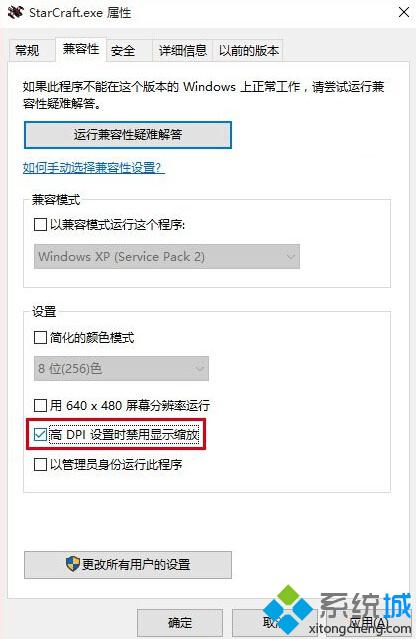
解决方法:
进入《星际争霸》游戏文件夹根目录,找到StarCraft.exe(或Brood.exe)文件,单击右键进入“属性”,然后选择“兼容性”选项卡,勾选“高DPI设置是禁用显示缩放”,然后点击“确定”即可。
此时再次运行StarCraft.exe程序进入游戏,问题应该会得到解决。其实同样的问题也可能出现在其他游戏上面,此时也可以尝试调整“兼容性”选项卡进行适配。当然,针对某一项游戏的调试还需要“因地制宜”地分析,玩家自己要多做尝试。
以上就是Win10系统玩《星际争霸1》时画面显示不全的解决方法介绍。想要了解更多win10系统相关资讯或win10正式版下载信息的话,请时刻关注系统城。
相关推荐:
Win10系统应用和功能中一些软件显示不可用怎么办
相关教程:hdtune显示不全win10玩星际争霸花屏五星红旗的画法步骤win7星际争霸花屏win7玩星际争霸花屏我告诉你msdn版权声明:以上内容作者已申请原创保护,未经允许不得转载,侵权必究!授权事宜、对本内容有异议或投诉,敬请联系网站管理员,我们将尽快回复您,谢谢合作!










